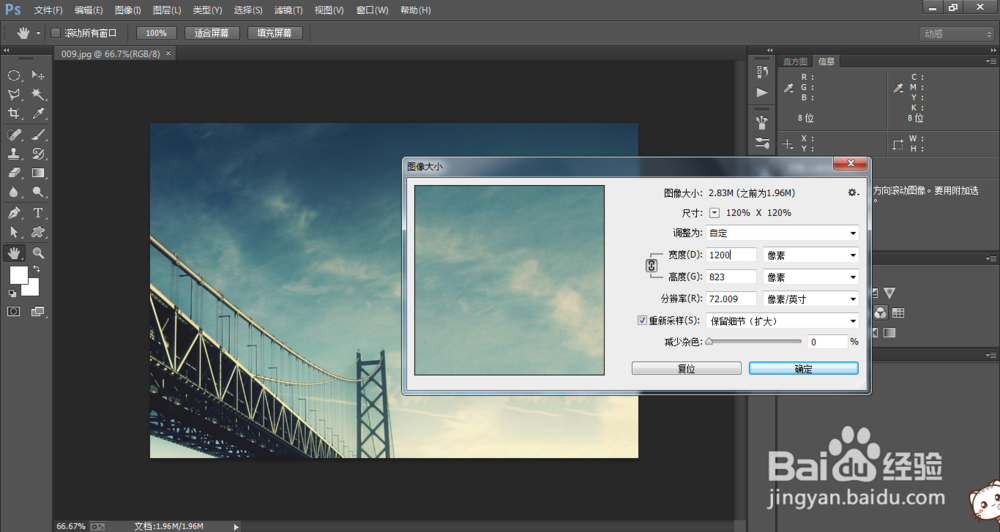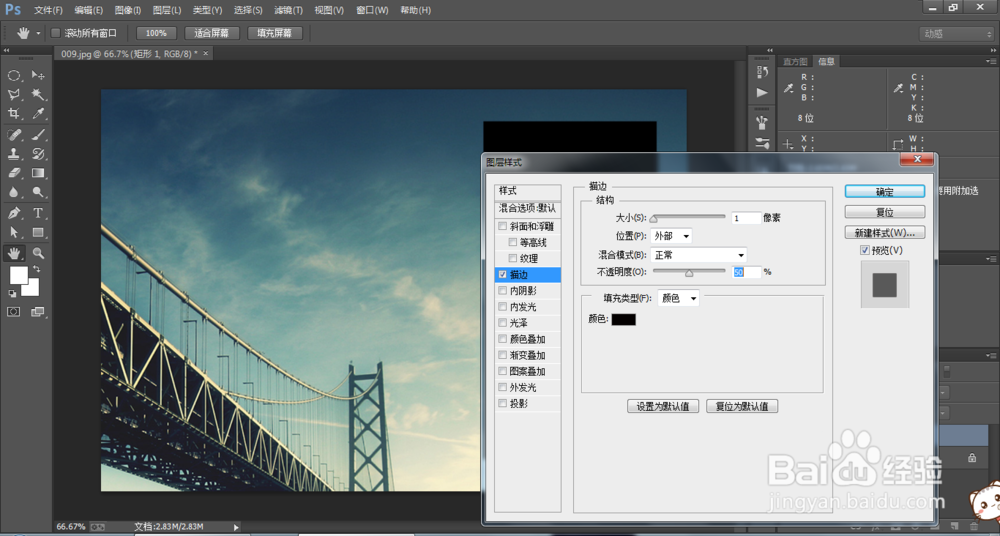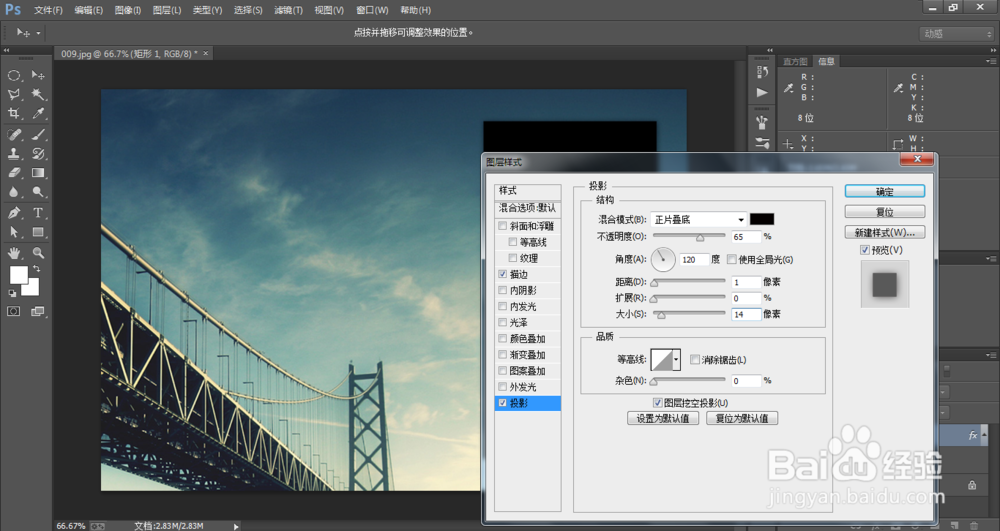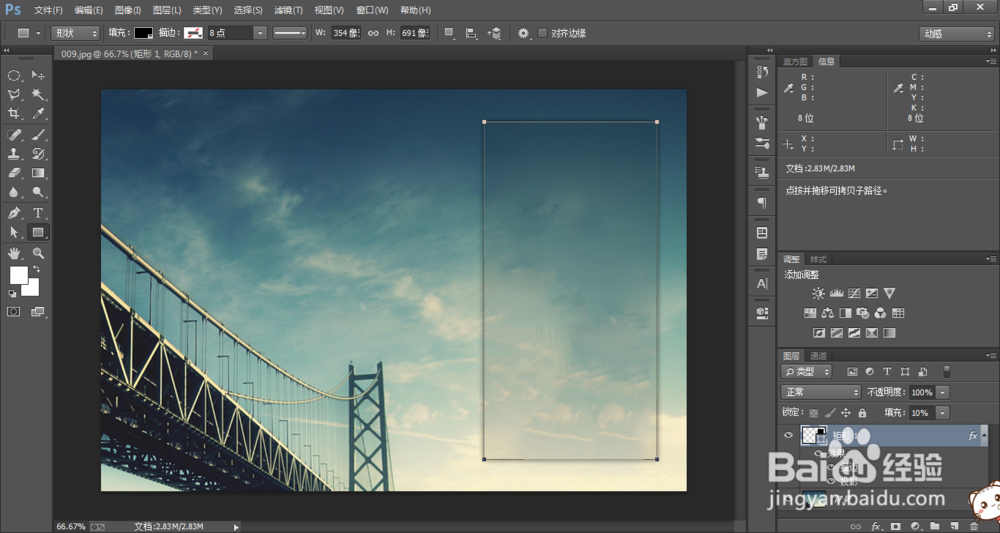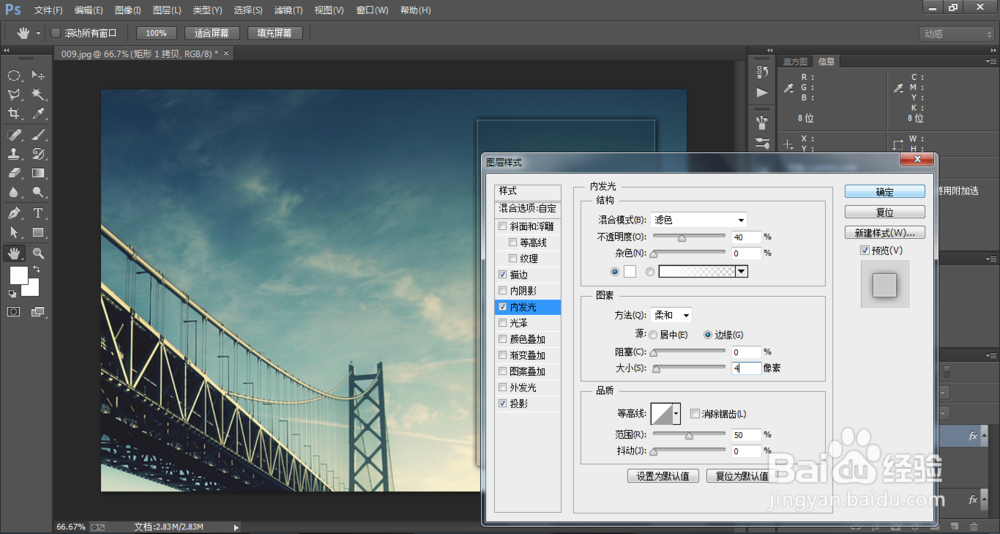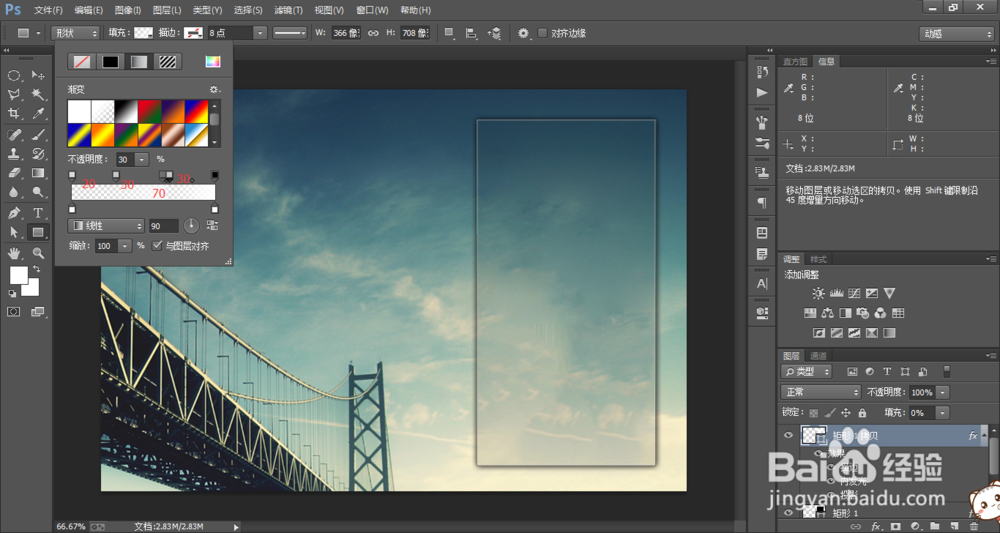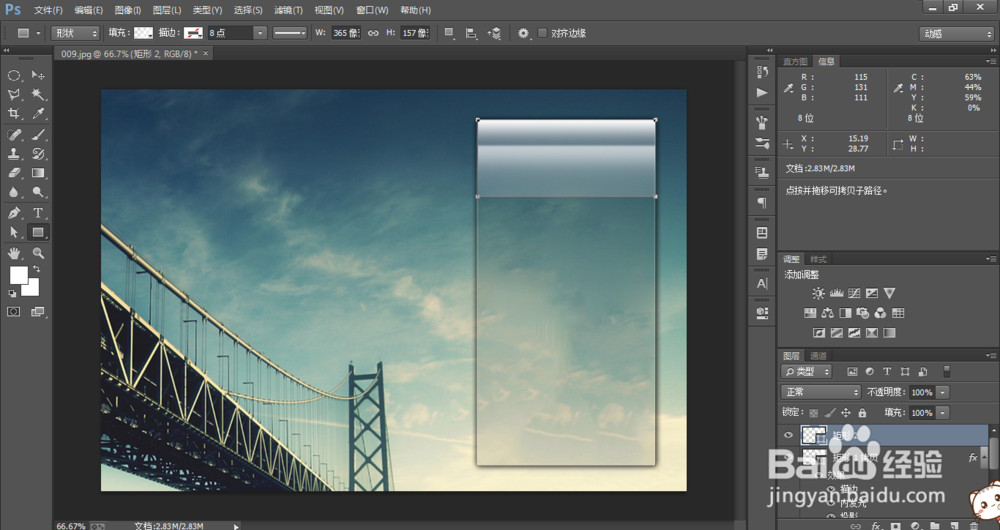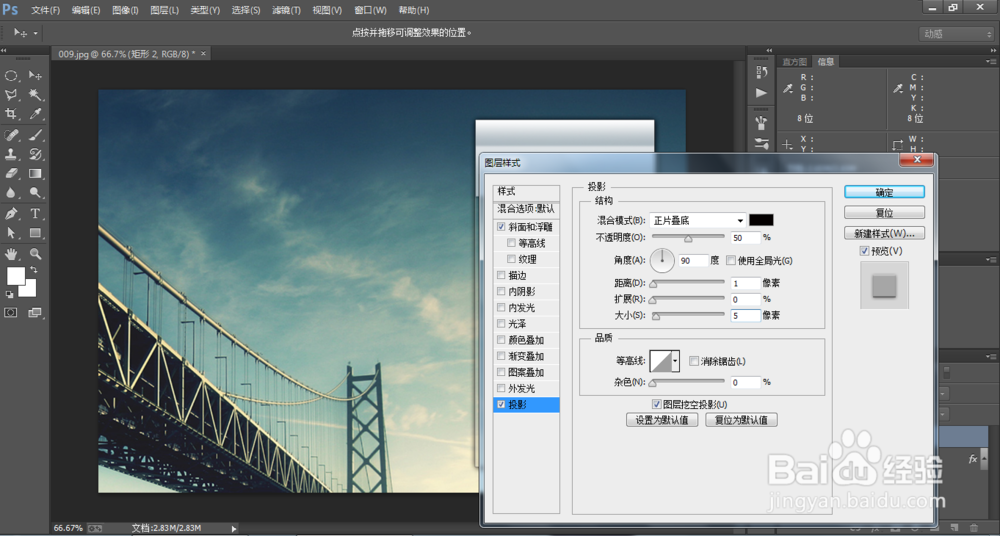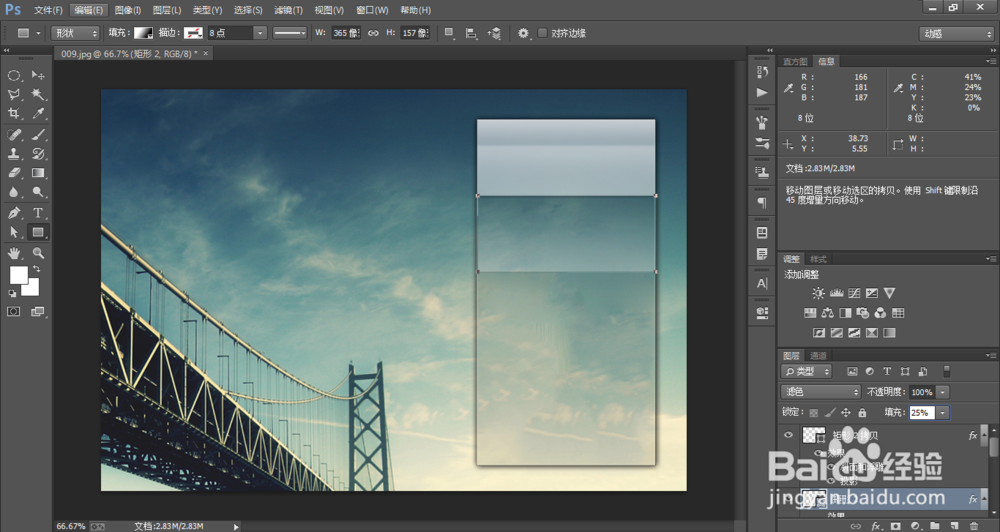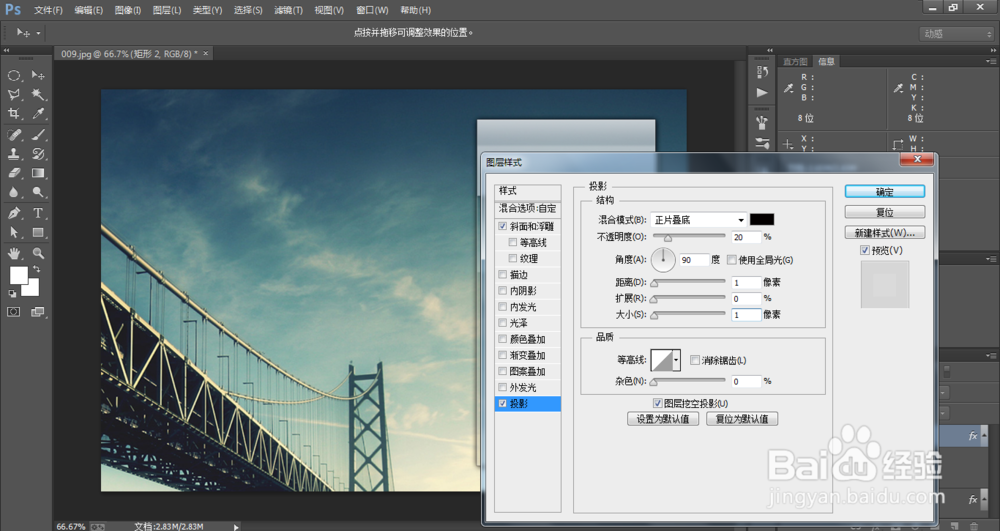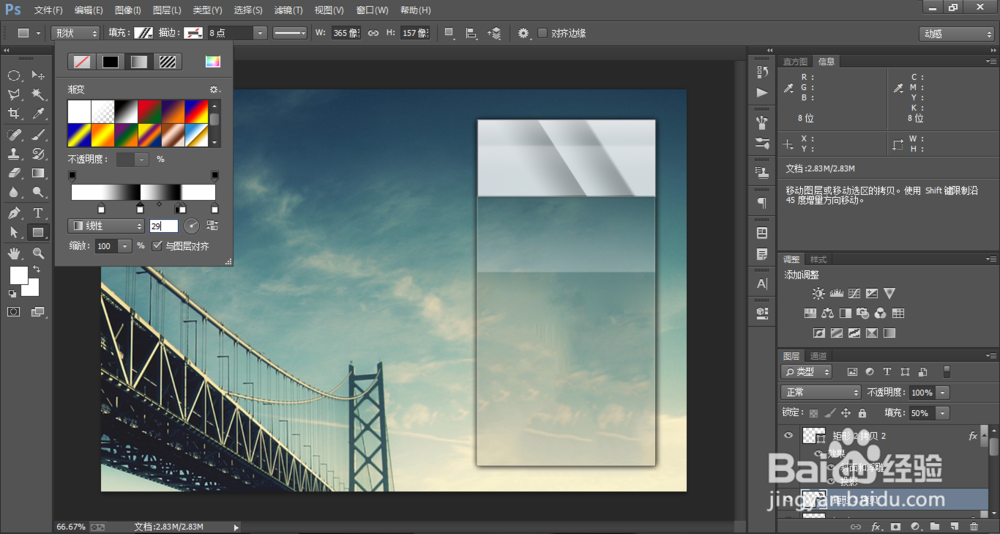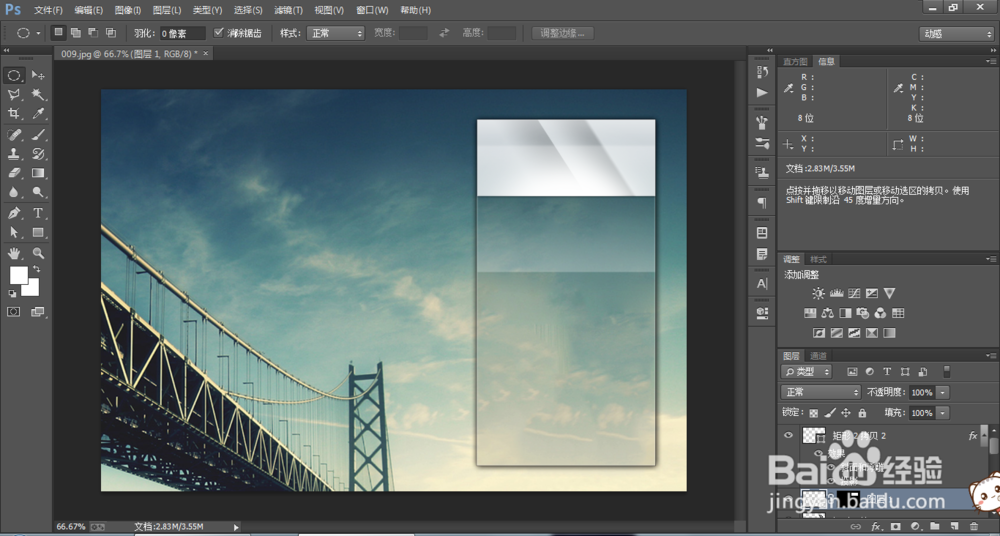如何用PS做在线聊天软件界面框架
1、打开PS,Ctrl+O打开素材,执行图像>图像大小,设置相应的参数。
2、使用矩形工具在画布中创建黑色矩形,双击图层缩览图,弹出“图层样式”,选择“描边”进行相应的设置
3、选择投影,进行相应的设置,完成后点“确定”,修改图层填充为“10%”
4、复制该形状,打开图层样式,选择“内发光”,设置参数,点击“确定”,修改图层填充“0%”
5、使用“矩形工具”在图形上方创建个矩形,并在选项栏设置相应的填充
6、打开图层样式,选择“斜面和浮雕”和“投影”,进行相应的设置
7、点击“确定”,填充为“50%”,复制该图层至下方,暂时隐藏该图层样式,适当调整位置,并修改“填充”为黑白线性渐变,设置该图层“混合模式”为“滤色”,填充为“25%”
8、打开图层样式,选择“投影”设置相应的参数,完成后点击确定
9、再次复制“矩形2”,至其下方,清除图层样式,修改填充
10、新建图层1,载入下方图层的选区,为新图层添加模板,选中图层缩览图,用较大尺寸的白色柔边画出高光,完成框架的制作
声明:本网站引用、摘录或转载内容仅供网站访问者交流或参考,不代表本站立场,如存在版权或非法内容,请联系站长删除,联系邮箱:site.kefu@qq.com。
阅读量:27
阅读量:76
阅读量:80
阅读量:44
阅读量:31